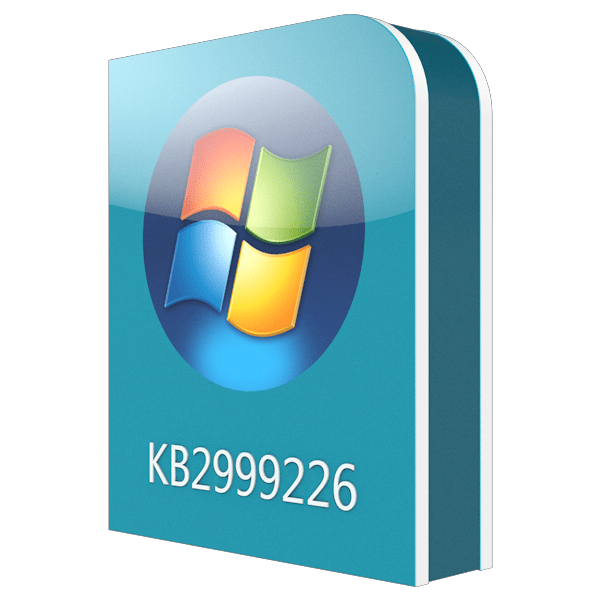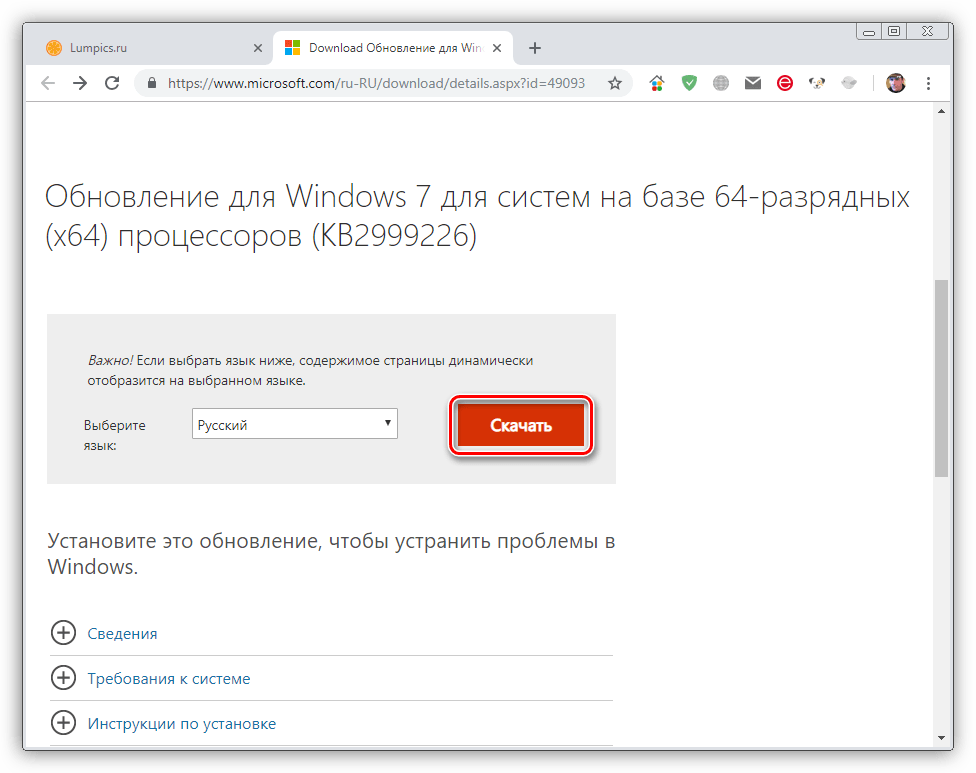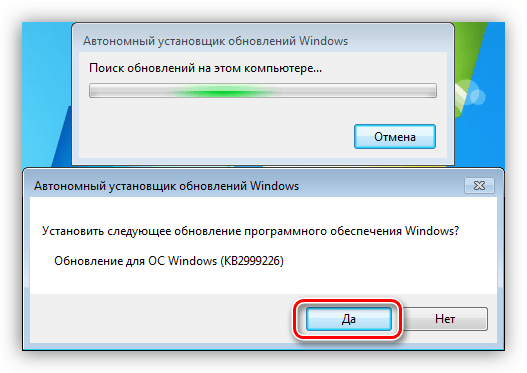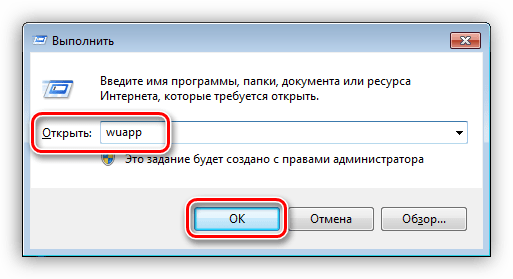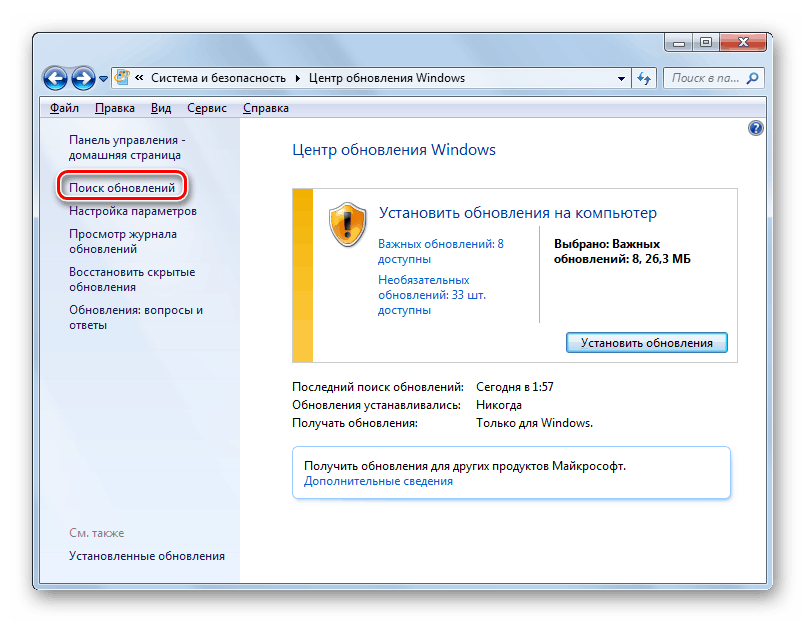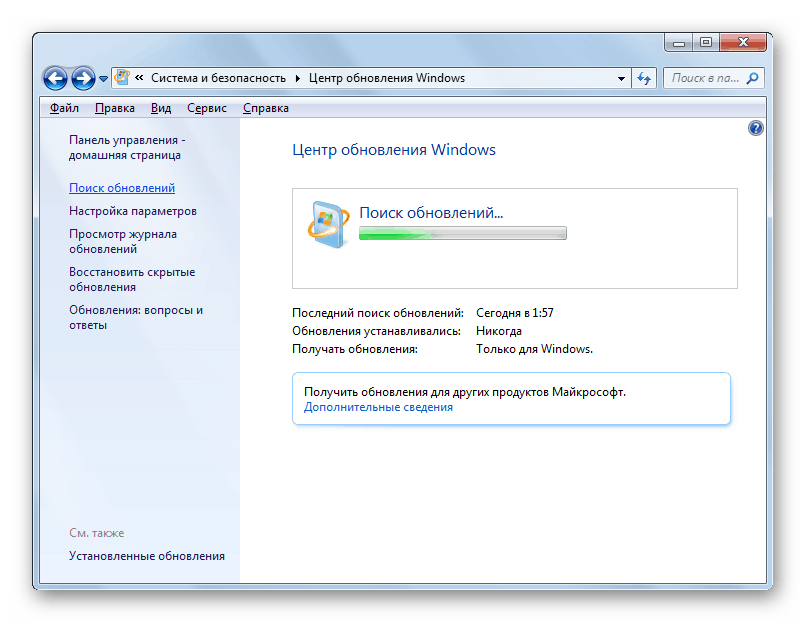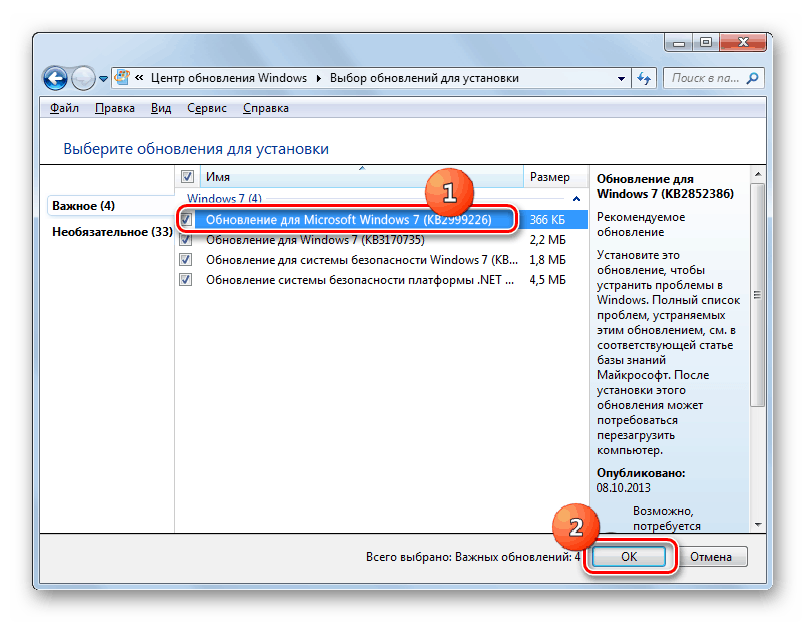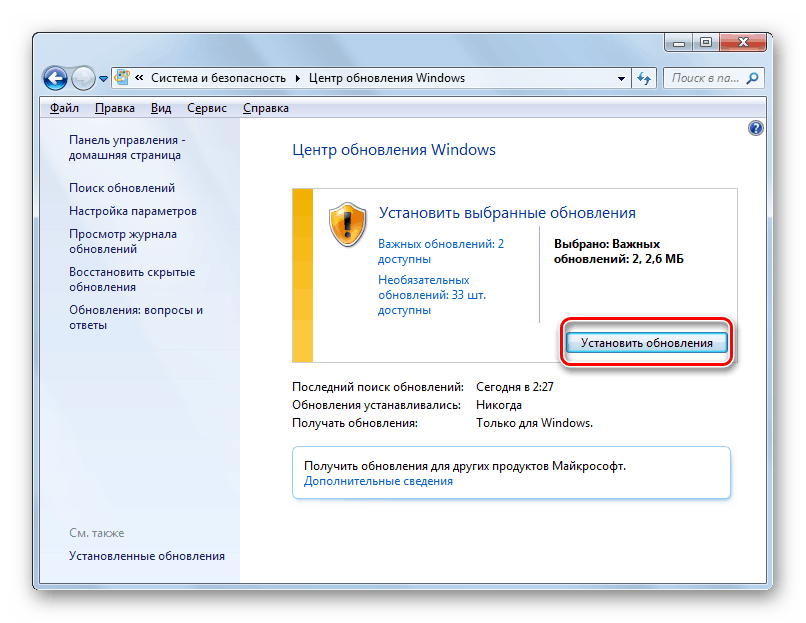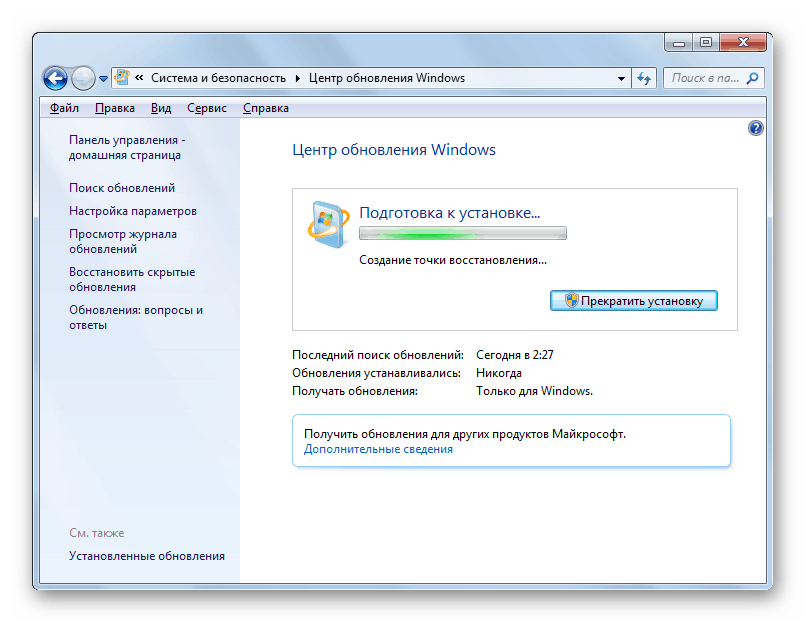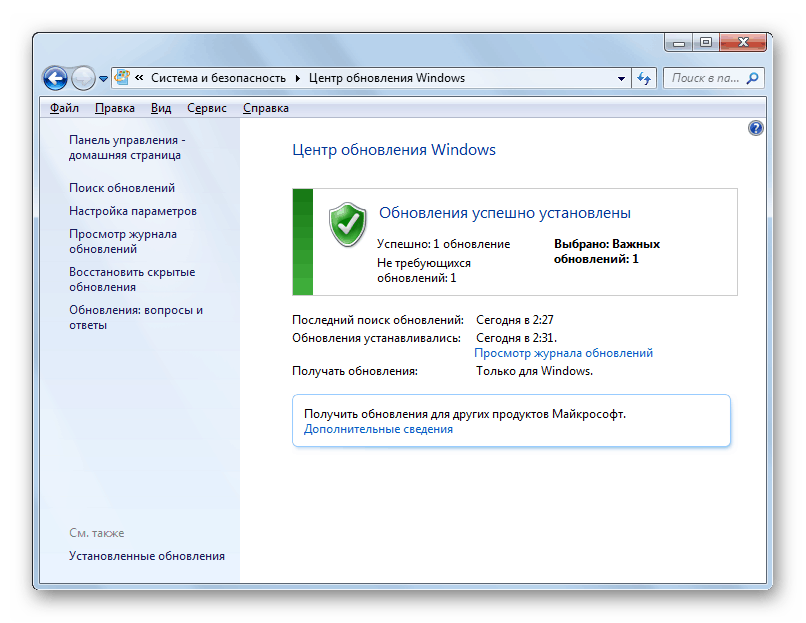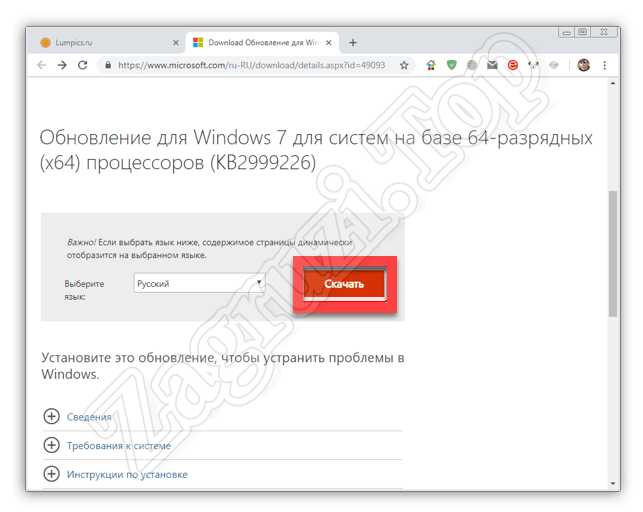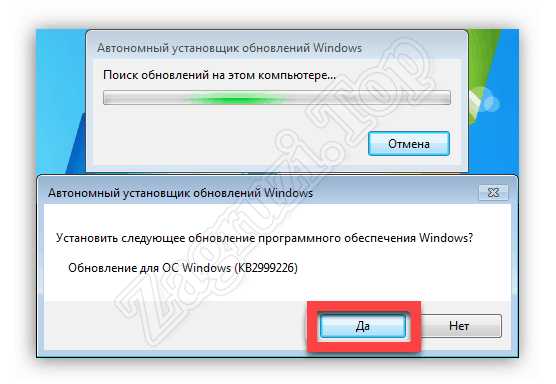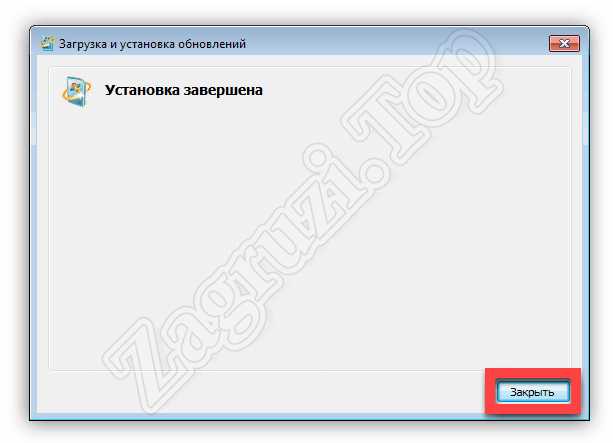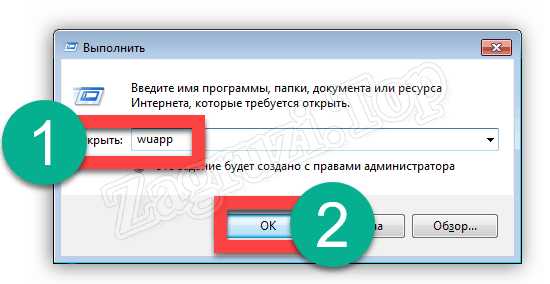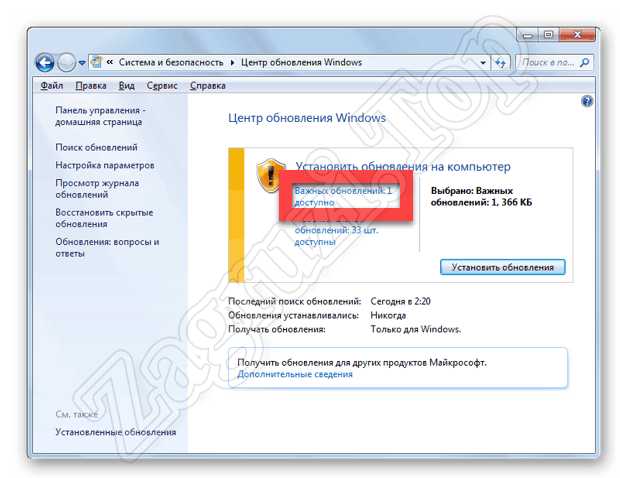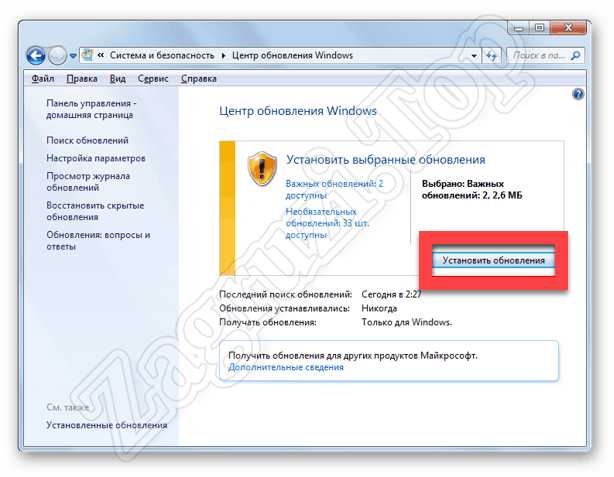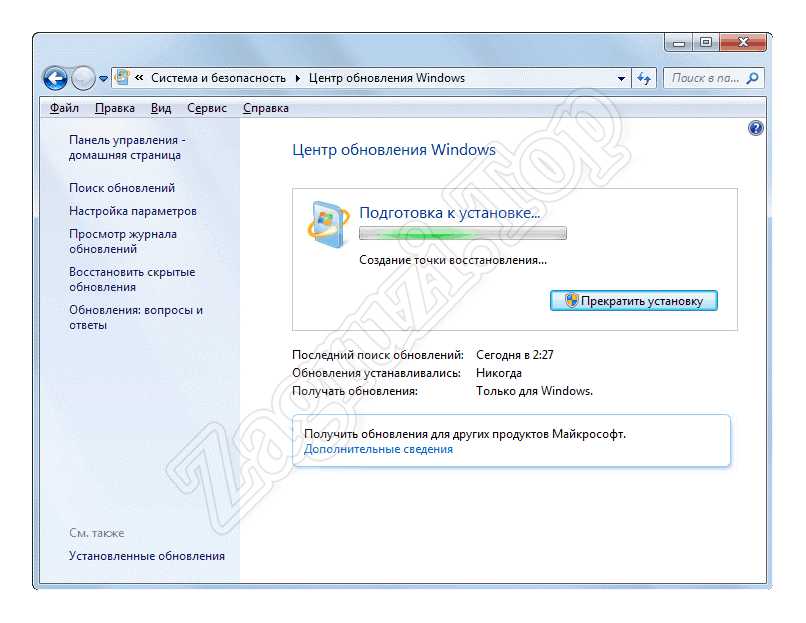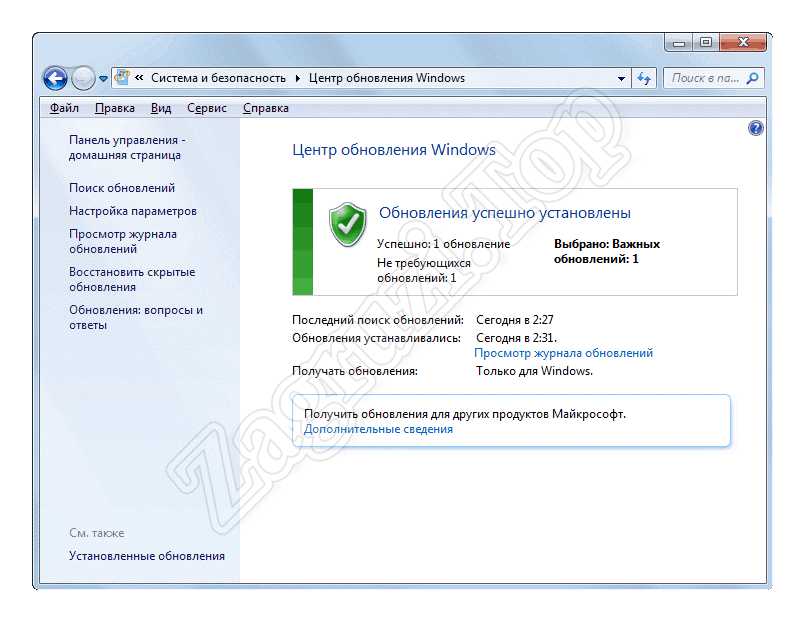Содержание
- Загрузка и установка обновления KB2999226
- Способ 1: Ручная установка с официального сайта
- Способ 2: Системный инструмент
- Заключение
- Вопросы и ответы
Обновление с кодом KB2999226 предназначено для обеспечения корректного функционирования разработанных под Windows 10 Software Development Kit (SDK) программ в более ранних редакциях Виндовс. В этой статье мы рассмотрим способы установки этого апдейта на Win 7.
Установка и загрузка этого пакета, как и любого другого, выполняется двумя способами: с посещением официального сайта поддержки или с помощью «Центра обновления». В первом случае придется все сделать вручную, а во втором в поиске и инсталляции нам поможет система.
Способ 1: Ручная установка с официального сайта
Данная процедура технически достаточно проста:
- Открываем страницу на сайте Майкрософт по ссылке ниже и жмем на кнопку «Скачать».
Скачать пакет для 64-битных систем
Скачать пакет для 32-битных (х86) систем - Находим загруженный файл Windows6.1-KB2999226-x64.msu и запускаем его. После сканирования системы установщик предложит подтвердить инсталляцию. Нажимаем «Да».
- После того как процесс будет завершен, закрываем окно и перезагружаем машину.
Читайте также: Ручная установка обновлений в Windows 7
Способ 2: Системный инструмент
Средство, о котором пойдет речь, это «Центр обновления Windows», позволяющий осуществлять поиск апдейтов на серверах Майкрософт и устанавливать их на ПК.
- Открываем нужную нам оснастку с помощью команды, введенной в строку «Выполнить» (Windows+R).
wuapp - Переходим к поиску апдейтов, нажав на ссылку, показанную на скриншоте ниже.
- Ожидаем окончания процедуры.
- Открываем список, содержащий важные обновления.
- Устанавливаем флажок возле пункта «Обновление для Microsoft Windows 7 (KB2999226)» и жмем ОК.
- Переходим к инсталляции выбранного пакета.
- Ждем, пока апдейт установится.
- После перезагрузки компьютера снова идем в «Центр обновления» и проверяем, все ли прошло удачно. Если ошибки все же появились, то исправить их поможет информация в статье, ссылку на которую можно найти ниже.
Подробнее: Почему не устанавливаются обновления на Windows 7
Заключение
В большинстве ситуаций приоритетным способом является использование специально предназначенных для установки обновлений системных инструментов. Если же во время данного процесса возникают сбои, придется скачать и установить пакет KB2999226 самостоятельно.
Еще статьи по данной теме:
Помогла ли Вам статья?
Обновлено 05.12.2021
Содержание
- 1. Скачать с официального сайта
- 2. С помощью Центра обновлений
- Заключение
Обновление с кодом KB2999226 предназначено для обеспечения корректной работы программ, разработанных для Windows 10 Software Development Kit (SDK) в более ранних версиях Windows. В этой статье мы рассмотрим, как установить это обновление на Win 7. Установка и загрузка этого пакета, как и любого другого, осуществляется двумя способами: посетив официальный сайт поддержки или используя «Центр обновлений». В первом случае вам придется делать все вручную, а во втором система поможет нам в поиске и установке.
1. Скачать с официального сайта
- Перейдите по ссылке и скачайте.
- Устанавливаем загруженный файл.
- После завершения перезагружаем компьютер.
2. С помощью Центра обновлений
- Открываем командную строку «Windows + R» и вводим командную строку «wuapp».
- Переходим к поиску.
- Ожидаем завершения.
- Открываем важные обновления.
- Ставим флажок напротив первого пункта.
- Устанавливаем и презагружаем.
Заключение
Рассматриваемая проблема, вместе с указанными выше причинами, может иметь несколько отдельных характеров и зависеть от ранее принятых мер, включая первоначальную цель установки этого обновления (например, системные требования или необходимость работы программы / приложения). Напоследок хотелось бы упомянуть альтернативный вариант, который не имеет прямого отношения к пакету Kb2999226, но решает многие проблемы, связанные с ошибками при установке обновлений для операционной системы Windows:
- Заходим в командную строку «Windows + R» и вводим «services.msc».
- Находим Центр обновления Windows и нажимаем остановить.
- Переходим в «C:Windows SoftwareDistribution Download» и удаляем все содержимое.
- Вернитесь к окну службы и включите Центр обновления.
- Попробуйте все сначала.
Download Обновление для Windows 7 для систем на базе 64-разрядных x64 процессоров KB2999226 from Official Microsoft Download Center Обновление для Windows 7 для систем на базе 64-разрядных x64 процессоров KB2999226
Содержание:
- Обновляем Navitel на карте памяти
- Способ 1: Navitel Navigator Update Center
- Способ 2: Личный кабинет
- Как правильно подключить устройство
Процедуру можно совершить двумя способами: c помощью Navitel Navigator Update Center или путем обновления ПО на карте памяти, используя для этого личный кабинет на сайте Навител. Рассмотрим эти способы в указанном порядке.
Способ 1: Navitel Navigator Update Center
Официальная утилита для обновления файлов программы от Навител предоставляет возможность обновления как самого навигационного ПО, так и карт к нему.
- Подключите устройство к компьютеру. Затем загружайте утилиту и устанавливайте её.
- По окончании установки запускайте программу и дождитесь, пока она определит подключенное оборудование. Когда это произойдет, щелкните по пункту «Обновление».
В данной вкладке отмечены доступные обновления ПО.
Нажмите «ОК», чтобы приступить к загрузке. Перед этим убедитесь, что на диске, куда установлен Центр обновлений Навител Навигатор, хватит места для временных файлов.
Начнется процесс загрузки и установки обновлений.
По завершении процедуры в Центре обновлений Навител Навигатора кнопка «Обновление» станет неактивной, что свидетельствует об успешной установке новейшей версии ПО.
Отключайте от компьютера ваш девайс, соблюдая все меры предосторожности.
Данный метод простой и понятный, однако на некоторых компьютерах Navitel Navigator Update Center по неясным причинам падает при запуске. Столкнувшись с такой проблемой, обратитесь следующему варианту обновления, который описан ниже.
Способ 2: Личный кабинет
Более сложный и продвинутый способ, зато самый универсальный: с его помощью можно обновлять Навител на любых картах памяти.
- Подключите к компьютеру карту памяти с установленным Навител. Откройте её и найдите файл NaviTelAuto_Activation_Key.txt.
Скопируйте его в любое место на жестком диске, но постарайтесь запомнить, куда именно — он нам понадобится позже. - На случай если вам не понравится установленное обновление, разумным решением будет скопировать содержимое карты на компьютер — такая резервная копия позволит вам откатиться на предыдущую версию ПО. Сделав резервную копию, удаляйте файлы с карточки.
- Посетите и войдите в личный кабинет. Если вы еще не зарегистрированы, то самое время это сделать. Не забудьте также добавить устройство — перейдите по , и следуйте инструкциям на экране.
- В личном кабинете щелкните по пункту «Мои устройства (обновления)».
Найдите в списке вашу SD-карту и щелкните «Доступные обновления».
Скачивайте самый верхний архив — как правило, в нем запакована новейшая версия ПО.
Также можно обновить и карты — прокрутите страницу чуть ниже, и в блоке «Карты для версии 9.1.0.0 и выше» скачивайте все доступные.
Распакуйте архивы с ПО и картами в корень вашей SD-карты. Затем скопируйте на неё сохранённый ранее NaviTelAuto_Activation_Key.txt.
Готово — ПО обновлено. Для обновления карт воспользуйтесь штатными средствами вашего устройства.
Как видим, обновление ПО Навитела на карте памяти действительно не представляет собой ничего сложного. Подводя итоги, также хотим в очередной раз напомнить вам — используйте только лицензионное ПО!
Опишите, что у вас не получилось.
Наши специалисты постараются ответить максимально быстро.
Как правильно подключить устройство
Как подключить навигатор через USB к персональному компьютеру? Пошаговое описание приведено в инструкции по эксплуатации устройства. Методика подсоединения выглядит следующим образом:
- Mini USB разъем провода необходимо вставить в разъем гаджета (он располагается на боковых гранях прибора). После подсоединения шнура необходимо запустить девайс. В случае, если система работает корректно, должна пойти зарядка.
- Если ПК не видит навигатор, следует начать устранение проблемы с установки программного обеспечения, которое идет в комплексе с прибором. Трудности в процессе установки, как правило, не возникают, ПО устанавливается в автоматическом режиме после загрузки диска.
- Подключенный гаджет должен начать заряжаться. Этот сигнал часто свидетельствует о том, что можно начинать перенос файлов с устройства на ПК и в обратной последовательности.
- После передачи необходимых данных кабель следует отключить. При помощи нажатия и удержания кнопки «Пуск» на самом устройстве нужно произвести перезагрузку устройства.
Если компьютер не видит навигатор Prestegio при наличии используемого Windows XP, неполадку можно исправить при помощи подгрузки и установки дополнительного программного обеспечения для навигационного прибора. В большинстве случаев требуется установка программы Навител. После этого соединение гаджета фирмы Престижио часто происходит, но в некоторых случаях требуется дополнительное программное обеспечение от компании Майкрософт – ActiveSync.
Дискуссия о необходимости установки обновлений для операционной системы Windows уже давно перешла из стадии технического спора в разряд риторических вопросов, на которые нет однозначных ответов.
Дискуссионный лагерь разделился на три группы «противоборствующих сторон»:
- те, кто однозначно против обновлений;
- те, кто считает, что все обновления важны для стабильной работы системы;
- и те, кто устанавливает обновления по-необходимости и по собственному выбору.
Но каждый пользователь вне зависимости от приверженности к какой-либо группе рано или поздно сталкивается с определёнными трудностями, связанными с установкой или откатом скачанных обновлений.
И в данной статье мы рассмотрим основные причины и способы решения проблемы системного сбоя с сообщением «Обновление неприменимо к данному компьютеру» при попытке установить пакет под номером «Kb2999226»
Почему не устанавливается обновление kb2999226 на windows 7?
Для начала стоит отметить, что обновление операционной системы Windows (как и любого программного обеспечения) возможно при соблюдении определённых требований, установленных для конкретного файлового обновления.
Например, рассматриваемый пакет под номером «Kb2999226» имеет два основных требования:
- наличие операционной системы Windows 7 Service Pack 1;
- наличие операционной системы Windows 7 Service Pack 1 с разрядностью 64 бит.
Эти два условия являются обязательными, и в случае их несоблюдения могут возникать определённые ошибки, в том числе и в виде сообщения «Обновление неприменимо к этому компьютеру».
Соответственно, первый вариант решения проблемы — выявить, действительно ли установленная система поддерживает вышеназванные требования.
Стоит отметить, что компания Microsoft не осталась в стороне от рассматриваемой ошибки и предоставила список основных причин и производных от них вариантов решения данной проблемы.
Причина 1 — устаревшее или заменяемое обновление
Если пакет обновлений уже установлен, или же установлена более новая версия, включающая в себя компоненты из «Kb2999226», то может возникнуть вышеназванная ошибка (так как подобные действия предполагают замену ранее установленного пакета на устанавливаемый)
Варианты решения проблемы
Следовательно, для исправления потребуется или удалить ранее установленное обновление или попросту не устанавливать «Kb2999226».
Для проверки уже установленных компонентов откройте командую строку и выполните команду «wmic qfe list».
Причина 2 — отсутствие установленных важных обновлений
Конечно, если ранее не проводилась установка важных обновлений, то большинство компонентов, необходимых для работы/установки «Kb2999226», попросту отсутствуют в системе.
Варианты решения проблемы
Следует проверить наличие и возможность установки важных обновлений. Для этого потребуется:
1. Откройте «Пуск» — «Панель управления» — «Система и безопасность».
2. Найдите раздел «Центр обновления Windows» и откройте строку «Проверка обновлений».
3. В блоке «Загрузка и установка обновления для компьютера» обратите внимание строку «Важных обновлений: N доступны», где вместо «N» указано количество доступных для установки обновлений.
4. Установите все доступные варианты или же определите важнейшие из них.
Причина 3 — повреждены системные файлы, необходимые для стабильной работы компонентов операционной системы
Подобные повреждения могут быть связаны с деятельностью вирусов или с необоснованными и неграмотными вмешательствами в реестр
Варианты решения проблемы
Проверьте целостность системных файлов сканером «sfc/scannow», запустив его в командной строке с правами администратора.
Причина 4 — скачанный файл в Центре обновления Windows повреждён
Проблема также может возникнуть вследвие вирусной активности или неграмотных действий пользователя.
Варианты решения проблемы
Скачайте нужный файл вручную в каталоге обновлений Windows. Для этого посетите сайт «https://www.catalog.update.microsoft.com» и с помощью поиска найдите «Kb2999226».
В заключение
Рассматриваемая проблема наряду с вышеуказанными причинами может носить множественный индивидуальный характер и зависеть от ранее предпринятых действий, в том числе и начальной цели установки данного обновления (например, это требования системы или необходимость для работоспособности какой-либо программы/приложения).
В заключение стоит привести и несколько альтернативных вариантов, которые не имеют прямого отношения к пакету «Kb2999226», но решают множество проблем, связанных с ошибками при установке обновлений операционной системы Windows:
I вариант:
Нажмите комбинацию клавиш «WIN+R» и выполните команду «services.msc».
В открывшемся окне «Службы» найдите строку «Центр обновления Windows», выделите её и нажмите на кнопку «Остановить».
Перейдите в «C:Windows SoftwareDistribution Download» и удалите всё содержимое папки.
Вернитесь к окну «Службы» и включите «Центр обновления Windows».
Далее по описанному выше принципу проведите повторный поиск и установку важных обновлений.
II вариант
Данный вариант предполагает автоматическую проверку системы на готовность к последующей установке обновлений.
Скачать утилиту можно на официальном сайте Microsoft по адресу «https://www.microsoft.com/ru-ru/download/details.aspx?id=3132».
После проверки системы попробуйте снова установить файловое обновление «Kb2999226».
Содержание
- Скачиваем и устанавливаем обновление KB2999226 в Windows 7
- Загрузка и установка обновления KB2999226
- Способ 1: Ручная установка с официального сайта
- Способ 2: Системный инструмент
- Заключение
- 990x.top
- Простой компьютерный блог для души)
- KB2999226 что это за обновление в Windows 7?
- Universal CRT (KB2999226) для Office 2016 Windows 7 64
- Установка обновления
- Вручную
- С помощью системного инструмента
- Причины появления возможных проблем
- Ключ активации и загрузка
- Universal CRT KB2999226 для Office 2016 Windows 7 64 Bit
- Установка обновления Universal CRT KB2999226
- Вариант 1: Ручная установка
- Вариант 2: Используем штатный инструмент ОС
- Подводим итоги
- Обновление стека для Windows 7 SP1 и Server 2008 R2 SP1: 12 ноября 2019 г.
- Аннотация
- Как получить это обновление
- Метод 1: Обновление Windows
- Метод 2: Каталог обновлений Майкрософт
- Метод 3: Службы обновления сервера Windows
- Предварительные условия
- Необходимость перезагрузки
- Сведения о замене обновлений
- Информация о файлах
- Атрибуты файлов
Скачиваем и устанавливаем обновление KB2999226 в Windows 7
Загрузка и установка обновления KB2999226
Установка и загрузка этого пакета, как и любого другого, выполняется двумя способами: с посещением официального сайта поддержки или с помощью «Центра обновления». В первом случае придется все сделать вручную, а во втором в поиске и инсталляции нам поможет система.
Способ 1: Ручная установка с официального сайта
Данная процедура технически достаточно проста:
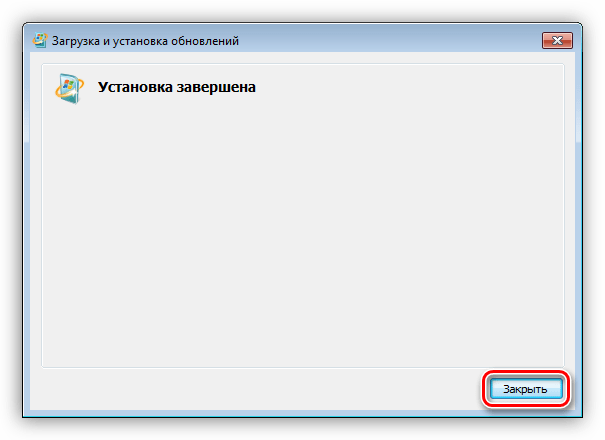
Способ 2: Системный инструмент
Средство, о котором пойдет речь, это «Центр обновления Windows», позволяющий осуществлять поиск апдейтов на серверах Майкрософт и устанавливать их на ПК.
Заключение
В большинстве ситуаций приоритетным способом является использование специально предназначенных для установки обновлений системных инструментов. Если же во время данного процесса возникают сбои, придется скачать и установить пакет KB2999226 самостоятельно.
Помимо этой статьи, на сайте еще 12360 инструкций.
Добавьте сайт Lumpics.ru в закладки (CTRL+D) и мы точно еще пригодимся вам.
Отблагодарите автора, поделитесь статьей в социальных сетях.
Источник
990x.top
Простой компьютерный блог для души)
KB2999226 что это за обновление в Windows 7?
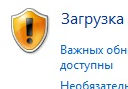
Итак, начал я в общем шустрить по интернету. И вот что я узнал. KB2999226 это обновление типа из стандартной библиотеки С++, эту инфу нашел на одном сайте, еще пишется что данное обновление ставится вместе с некоторыми прогами, например Microsoft Office 2016.
Так, вот вижу что вроде как есть проблема с этим обновлением. Вот один чел пишет, что он пробовал поставить Visual C++ Redistributable 2015, и при установке установщик хочет поставить KB2999226, но здесь может выскочить ошибка. То есть нужно как-то вручную поставить обновление KB2999226. Я нашел инфу как установить обнову, способ немного сложняковский.. Итак, вот накидал план:
ну а теперь распаковываем:
если будет ошибка, то пробуйте эту команду:
dism.exe /Online /Add-Package /PackagePath:Windows6.1-KB2999226-x64.cab
при установке будет запрос на перезагрузку, это нормально и лучше не игнорировать;
Рабочий способ или нет, скажу по чесноку я не проверял, ибо траблы такой не было у меня. Но можете попробовать, тут накосячить сложновато, никаких рисков нет, если где-то что-то не получится, там ошибка будет, то винда все равно будет работать нормуль. В общем не переживайте
Так для чего нужно то обновление KB2999226? Ну получается что обновление вроде как нужно для установки некоторых программ. И если этого обновления нет, то сами проги не всегда его могут поставить чего-то. Короче лучше KB2999226 вручную установить. О, еще узнал, что вроде как ошибка с api-ms-win-crt-stdio-l1-1-0.dll связана как раз с тем, что нет обновления KB2999226. Ну вроде так, хотя может я ошибаюсь.
Если вы ставите прогу от Microsoft, ну или другую, то после того как поставили KB2999226, запустите снова установщик проги и там уже если будет предложено Исправить, то пробуйте именно этот вариант.
Пора заканчивать, вроде все написал. Инфы особо больше не нашел. Всем пока, держитесь!
Источник
Universal CRT (KB2999226) для Office 2016 Windows 7 64
При установке Microsoft Office 2016 в Windows 7 может возникнуть ошибка, указывающая на то, что требуемый компонент Universal CRT (KB2999226) установить не удалось. Дальнейшие попытки инсталлировать офисный пакет успехом не увенчаются – предварительно нужно разобраться с указанным системным обновлением. Ссылка на скачивание KB2999226 прикреплена в конце статьи. В обзоре мы расскажем о способах инсталляции данного апдейта – предложим два наиболее эффективных варианта.
Установка обновления
Загрузка и подключение любого пакета системных обновлений выполняется одним из двух способов – полностью вручную или с использованием встроенного в ОС инструмента.
Вручную
Справиться с поставленной задачей сможет любой начинающий пользователь – достаточно следовать простому алгоритму, представленному ниже:
После перезагрузки можно повторно попробовать установить Microsoft Office 2016 – если операция была проведена успешно, рассматриваемая нами ошибка больше не появится.
С помощью системного инструмента
Если по какой-либо неясной причине вручную решить проблему не удаётся (процедура установки неожиданно прерывается), можно попробовать найти нужное обновление в «Центре обновления Windows».
Алгоритм использования данного метода выглядит следующим образом:
Причины появления возможных проблем
Препятствовать установке апдейтов могут следующие факторы:
Ключ активации и загрузка
Нажав на кнопку ниже, вы запустите скачивание KB2999226.
Источник
Universal CRT KB2999226 для Office 2016 Windows 7 64 Bit
Установка обновления Universal CRT KB2999226
В нашей статье будет рассмотрено сразу два варианта, позволяющих установить обновление для нормальной работы Microsoft Office 2016. Первый из них предусматривает ручную установку, а второй использование штатного инструмента Windows 7.
Вариант 1: Ручная установка
Процедура ручной установки любого обновления очень проста. Вам необходимо выполнить несколько шагов по приведенной ниже пошаговой инструкции. Сводятся они к следующему:
Вариант 2: Используем штатный инструмент ОС
У любой операционной системы, включая Windows 7, в панели управления есть инструментарий, позволяющий проверить наличие обновлений и при необходимости автоматически установить их. Именно этой функцией мы и воспользуемся для инсталляции обновления под номером Universal CRT KB2999226 для Microsoft Office 2016 64 Bit.
А делается это так:
Если после перезагрузки компьютера вы вновь увидите список обновлений, которые еще не установлены, требуется просто повторить процесс и снова перезагрузить ПК. Делать так нужно до тех пор, пока картина не станет похожей на ту, которая изображена на скриншоте выше.
Подводим итоги
Итак, нам удалось установить компонент Universal CRT KB2999226, без которого не работал Microsoft Office 2016 64 Бит на нашей Windows 7. После этого мы можем смело заканчивать свою статью, а вы, если останутся вопросы, можете написать об этом в комментариях. Ответ будет дан обязательно, причем как можно скорее.
Источник
Обновление стека для Windows 7 SP1 и Server 2008 R2 SP1: 12 ноября 2019 г.
Аннотация
Это обновление позволяет улучшить качество стек обслуживания, который является компонентом, который устанавливает обновления Windows.
Мы настоятельно рекомендуем вам установить последнее обновление стека обслуживания (SSU) для вашей операционной системы перед установкой последнего кумулятивного обновления (LCU). Установка обновлений стека обслуживания (SSU) гарантирует наличие надежного и надежного стека обслуживания, чтобы ваши устройства могли получать и устанавливать исправления безопасности Майкрософт.
Как получить это обновление
Метод 1: Обновление Windows
Это обновление доступно через Windows Update. Он будет загружен и установлен автоматически.
Метод 2: Каталог обновлений Майкрософт
Чтобы получить автономный пакет для этого обновления, перейдите на веб-сайт каталога обновлений Майкрософт.
Метод 3: Службы обновления сервера Windows
Это обновление также доступно через службы обновления серверов Windows (WSUS).
Предварительные условия
Нет никаких предпосылок для применения этого обновления.
Необходимость перезагрузки
Вам не нужно перезапускать компьютер после применения этого обновления.
Сведения о замене обновлений
Это обновление заменяет ранее выпущенное обновление KB 4516655.
Информация о файлах
Атрибуты файлов
Английская (Соединенные Штаты) версия этого обновления программного обеспечения устанавливает файлы, которые имеют атрибуты, которые перечислены в следующих таблицах. Информация о файлах Windows 7 и Windows Server 2008 R2
Файлы MANIFEST (.manifest) и MUM-файлы (.mum), которые установлены, не перечислены.
Источник
Перейти к контенту
Обновление с кодом KB2999226 предназначено для обеспечения корректной работы программ, разработанных для Windows 10 Software Development Kit (SDK) в предыдущих версиях Windows. В этой статье мы увидим, как установить это обновление на Win 7.
Содержание
- Загрузка и установка обновления KB2999226
- Способ 1: Ручная установка с официального сайта
- Способ 2: Системный инструмент
- Заключение
Установка и загрузка этого пакета, как и любого другого, осуществляется двумя способами: путем посещения официального сайта поддержки или с помощью «Центра обновлений». В первом случае вам придется делать все вручную, а во втором система поможет нам в поиске и установке.
Способ 1: Ручная установка с официального сайта
Технически эта процедура довольно проста:
- Откройте страницу веб-сайта Microsoft, используя приведенную ниже ссылку, и нажмите кнопку «Загрузить».
- Найдите загруженный файл Windows6.1-KB2999226-x64.msu и запустите его. После сканирования системы установщик попросит вас подтвердить установку. Щелкните «Да».
- Когда процесс будет завершен, закройте окно и перезапустите машину.
См. Также: Установка обновлений в Windows 7 вручную
Способ 2: Системный инструмент
Речь идет о средстве Windows Update, которое позволяет искать обновления на серверах Microsoft и устанавливать их на свой компьютер.
- Открываем нужную нам оснастку с помощью команды, введенной в строке Выполнить (Windows + R).
wuapp
- Поищем обновления, перейдя по ссылке, показанной на скриншоте ниже.
- Ждем окончания процедуры.
- Откроем список важных обновлений.
- Установите флажок «Обновление для Microsoft Windows 7 (KB2999226)» и нажмите «ОК.
- Приступим к установке выбранного пакета.
- Ждем пока установится обновление.
- После перезагрузки компьютера снова зайдите в «Центр обновлений» и проверьте, все ли в порядке. Если ошибки все же появляются, информация в статье поможет их исправить, ссылка на которую доступна ниже.
Узнать больше: Почему в Windows 7 не устанавливаются обновления
Заключение
В большинстве случаев приоритетным является использование системных инструментов, специально предназначенных для установки обновлений. Если во время этого процесса возникнут какие-либо ошибки, вам нужно будет загрузить и установить пакет KB2999226 самостоятельно.
Автор статьи
Привет, меня зовут Андрей Васильевич Коновалов. В 2006 году окончил Чувашский государственный университет им. Ульянова. По образованию инженер, 8 лет проработал на НПП Экра по специальности. Люблю компьютеры и все, что с ними связано. С 2018 года начал писать о решениях проблем, связанных с компьютерами и программами.

Содержание
- Установка обновления Universal CRT KB2999226
- Вариант 1: Ручная установка
- Вариант 2: Используем штатный инструмент ОС
- Подводим итоги
В нашей статье будет рассмотрено сразу два варианта, позволяющих установить обновление для нормальной работы Microsoft Office 2016. Первый из них предусматривает ручную установку, а второй использование штатного инструмента Windows 7.
Вариант 1: Ручная установка
Процедура ручной установки любого обновления очень проста. Вам необходимо выполнить несколько шагов по приведенной ниже пошаговой инструкции. Сводятся они к следующему:
- Сначала скачиваем обновление, перейдя на официальный сайт Microsoft. При этом важно учитывать разрядность нашей операционной системы. Если это Windows 7 32 Bit, вам нужно перейти по первой ссылке. В случае с установленной 64-битной системой используем вторую ссылку.
Внимание: для того чтобы проверить разрядность вашей операционной системы, просто воспользуйтесь сочетанием горячих клавиш Win+ Pause.
KB2999226 32 Bit Windows 7
KB2999226 64 Bit Windows 7
- Когда файл будет скачан найдите его (нужно выбрать именно 1-KB2999226-x64.msu)и запустить и двойным левым кликом. Когда запустится процесс инсталляции, нажмите кнопку с надписью «Да».
- Когда установка будет завершена, закрываем инсталлятор, нажав кнопку с надписью «Закрыть».
Вариант 2: Используем штатный инструмент ОС
У любой операционной системы, включая Windows 7, в панели управления есть инструментарий, позволяющий проверить наличие обновлений и при необходимости автоматически установить их. Именно этой функцией мы и воспользуемся для инсталляции обновления под номером Universal CRT KB2999226 для Microsoft Office 2016 64 Bit.
А делается это так:
- Сначала открываем инструмент для обновления операционной системы, воспользовавшись сочетанием горячих клавиш Win+ R. После этого вводим команду wсуuapp в появившемся окошке. Кликаем по кнопке «ОК».
- В левой части открывшегося окна выбираем пункт поиска обновлений. После этого дожидаемся завершения процесса, ход которого будет отображаться зеленой полоской.
- Когда поиск будет завершен мы увидим список всех имеющихся обновлений. В нашем случае не хватает всего одного из них.
- Для того чтобы приступить к установке обновления Universal CRT KB2999226, влияющего на работу Microsoft Office 2016 в операционной системе Windows 7 64-Bit.
- На следующем этапе подтверждаем свое намерение, кликнув по кнопке установки обновления.
- Дальше нам просто нужно будет дождаться завершения процесса инсталляции.
- Перезагружаем наш компьютер и описанным выше способом переходим к центру обновления Windows 7. Как видите, у нас все получилось и обновление успешно установилось.
Если после перезагрузки компьютера вы вновь увидите список обновлений, которые еще не установлены, требуется просто повторить процесс и снова перезагрузить ПК. Делать так нужно до тех пор, пока картина не станет похожей на ту, которая изображена на скриншоте выше.
Подводим итоги
Итак, нам удалось установить компонент Universal CRT KB2999226, без которого не работал Microsoft Office 2016 64 Бит на нашей Windows 7. После этого мы можем смело заканчивать свою статью, а вы, если останутся вопросы, можете написать об этом в комментариях. Ответ будет дан обязательно, причем как можно скорее.
( 1 оценка, среднее 1 из 5 )
Содержание:
- Что такое kb2999226?
- Как скачать обновление KB2999226?
- Что делать, если KB2999226 не устанавливается?
Иногда обновления от Windows существенно меняют работу операционной системы, улучшая производительность или добавляя серию новых возможностей и услуг. Однако, бывает и так, что определенные обновления ставятся на операционную систему не очень гладко, из-за чего это может мешать другим, независимым приложениям.
Одно из последних обновлений для Windows 7 – kb2999226 стало причиной того, что некоторые системные программы, такие Microsoft Office или целые библиотеки, по типу Visual C++ Redistributable попросту нельзя установить из-за некорректно установленных обновлений. Увы, большинство пользователей не очень хорошо знакомы с работой Windows, поэтому самостоятельно менять что-то в системных файлах опасаются. А можно ли исправить проблему с обновлением kb2999226, если оно не применимо к этому компьютеру?
Само обновление является полностью системным, и чаще всего устанавливается с другими Microsoft-программами. Чаще всего, пользователь даже не замечает установки этого небольшого дополнения, ибо как только оно появилось, системные приложения уже добавили его в свой установщик. KB2999226 – это обновление C++ библиотеки.
Библиотеки эти наверняка стоят на вашем ПК или ноутбуке еще с самого первого запуска Windows 7. Каждая вторая игра требует наличия С++-библиотек для корректной работы, а новое обновление, о котором идёт речь в этой статье – очередное улучшение, которое специалисты из Microsoft, видимо, немного недоработали, из-за чего автоматически установить новую версию библиотеки можно не на всех версиях ОС.
2. Как скачать обновление KB2999226?
А что если на вашу систему не установилось последнее обновление, и KB2999226 нет в вашей ОС? Можно ли установить его отдельным файлом, как дополнительное приложение? Да, причем, посещать сомнительные сайты для этого не придется. Всё, что нужно – это просто посетить официальный сайт Microsoft, ввести в поиск название обновления, и нажать на ярко-оранжевую кнопку «Скачать».
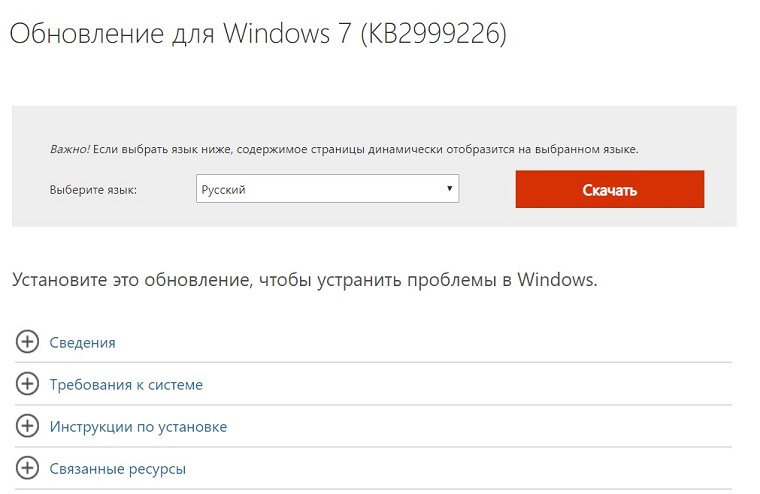
Еще можно ввести в поиск имя обновления, и первая же ссылка, ведущая на сайт Microsoft, предоставит вам возможность установить улучшения для библиотеки за пару минут.
3. Что делать, если KB2999226 не устанавливается?
Хоть такое происходит с системой крайне редко, однако, в сети появляются сообщения пользователей о том, что это обновление не может установиться и вылетает со специфической ошибкой. Как же быть в этом случае?
Для начала, нужно проверить, соответствует ли ваша система тем требованиям, которые указаны на официальном сайте Microsoft. «Поддерживаемая система – Windows 7 SP1». Если на вашем девайсе стоит более новая или наоборот старая версия, тогда вам, скорее всего, данный апдейт даже не пригодится.
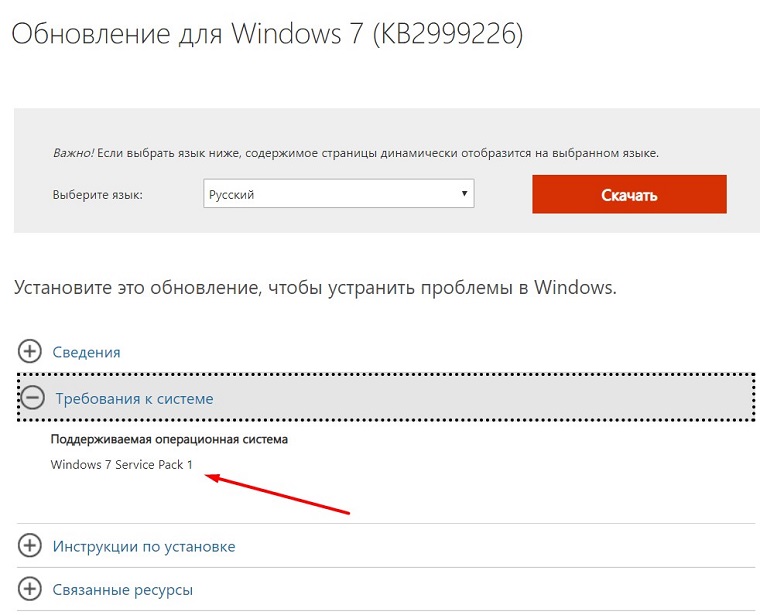
Однако, бывает и так, что требования системы удовлетворены, но ошибка всё равно всплывает. Это может быть еще из-за того, что более «свежие» обновления уже установлены, а пользователь пытается поставить устаревшую версию своими силами, чему Windows изрядно противится. Чтобы решить эту проблему, нужно удалить новую версию, и поставить нужное вам KB2999226.
Для этого нужно открыть командную строку комбинацией клавиш «Пуск» + «R», и ввести там следующее: «wmic qfe list». С открывшегося меню можно будет удалить ненужные новые версии библиотек, которые могут мешать установке программ.
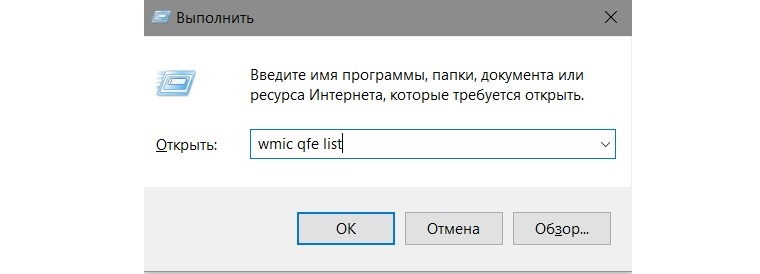
Учитывая, что с выходом новых обновлений, любые сложности с установкой KB2999226 прошли, в случае, если вам не помогли вышеперечисленные советы, просто обновите свою Windows до последней версии. Сделать это можно, используя «Центр Обновлений Windows».